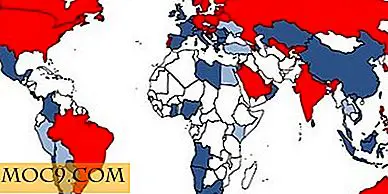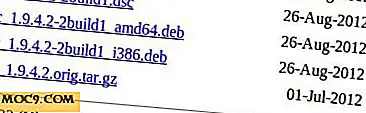Cách ẩn tài khoản người dùng khỏi màn hình đăng nhập trong OS X
Nếu bạn sở hữu một máy Mac gia đình, thì việc tạo một tài khoản riêng biệt cho từng thành viên gia đình là rất hữu ích, mỗi thành viên trong số đó có thể được tùy chỉnh theo nhu cầu của người dùng. Tuy nhiên, điều này cũng dẫn đến một danh sách rất dài trên cửa sổ đăng nhập, và một thanh cuộn gây phiền nhiễu xuống bên.
Vì vậy, bạn có thể làm gì để xóa danh sách người dùng này làm đầy màn hình đăng nhập của bạn? Bạn có thể tạo tùy chọn “Khác” sẽ ẩn tài khoản người dùng khỏi màn hình khóa của bạn. Tùy chọn này sẽ xuất hiện trong màn hình đăng nhập, từ đó bạn có thể nhập tên người dùng và mật khẩu của tài khoản theo cách thủ công. Nhưng trước tiên, bạn sẽ cần tên tài khoản hoặc “tên người dùng” của (các) người dùng mà bạn muốn ẩn. Dưới đây là cách lấy tên tài khoản người dùng ngắn trong OS X:
1. Mở "System Preferences" từ Apple Menu hoặc bằng cách tìm kiếm nó trong Spotlight.

2. Nhấp vào “Người dùng & Nhóm”.

4. Nhấp vào biểu tượng khóa ở góc dưới cùng bên trái. Nhập mật khẩu của bạn nếu được nhắc. Khi đã nhập, bạn sẽ được phép thực hiện thay đổi.


5. Nhấp chuột phải vào (các) người dùng bạn muốn ẩn và nhấp vào “Tùy chọn nâng cao”.

6. Bạn sẽ thấy một trường có tên “Tên tài khoản”. Sao chép tên tài khoản để lưu trữ tài khoản để ẩn tài khoản khỏi màn hình đăng nhập.

Khi bạn đã có tên tài khoản cho (các) người dùng mà bạn muốn ẩn, hãy đi đến Terminal và nhập vào lệnh sau:
sudo defaults write /Library/Preferences/com.apple.loginwindow HiddenUsersList -array-thêm user1 user2 user3 user4
Bạn có thể được nhắc nhập mật khẩu của mình. Nhập mật khẩu của bạn để tiếp tục.
Thay thế “user1”, “user2” và cứ như vậy với tên tài khoản của người dùng bạn muốn ẩn khỏi màn hình khóa. Nếu bạn chỉ muốn ẩn một người dùng, chỉ cần nhập tên tài khoản của họ thay vì "người dùng 1" và xóa các liên kết "người dùng" khác. Như dưới đây:
sudo defaults write /Library/Preferences/com.apple.loginwindow HiddenUsersList -array-thêm người dùng1

Bạn có thể được nhắc nhập mật khẩu của mình. Nhập mật khẩu của bạn để tiếp tục.

Khi lệnh này đã được nhập vào Terminal, người dùng mà bạn đã chỉ định sẽ không còn hiển thị trong màn hình đăng nhập nữa. Thay vào đó, tùy chọn "Khác" sẽ xuất hiện, cho phép bạn nhập tên người dùng và mật khẩu tài khoản để đăng nhập vào nó.

Để thêm nhiều người dùng hơn vào danh sách ẩn, hãy nhập vào lệnh sau:
sudo defaults write /Library/Preferences/com.apple.loginwindow HiddenUsersList -array-thêm tên người dùng1
Nếu bạn cảm thấy cần phải khôi phục lại danh sách người dùng bị ẩn một lần nữa, chỉ cần nhập lệnh sau vào terminal:
sudo mặc định xóa /Library/Preferences/com.apple.loginwindow HiddenUsersList

Đó là nó.